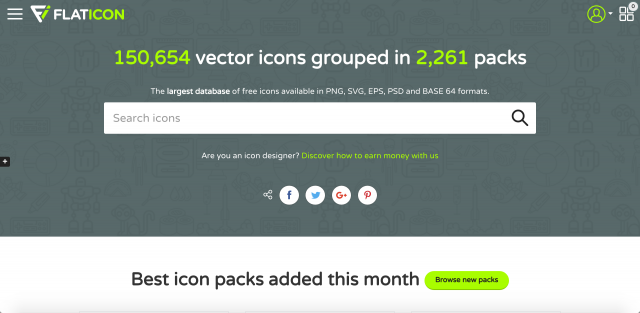
FLATICONは、アイコン素材をダウンロードできるサイトです。幅広いジャンルのハイクオリティなアイコンが揃っており、無料でも利用できます。今回は、FLATICONの使い方やライセンス、無料と有料プランの比較などについてご紹介していきます。
FLATICONとは
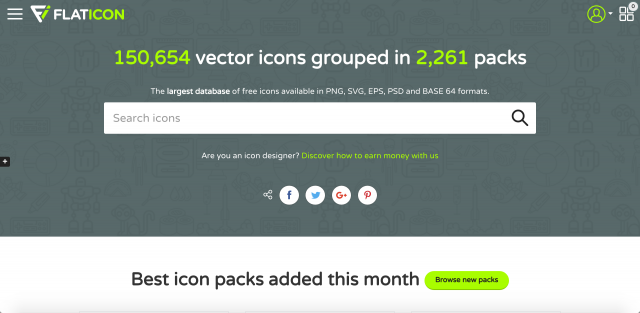
FLATICONは、フリーイラスト素材サイト35選!でもご紹介したFreepikが運営するフリーアイコン素材サイトです。クオリティの高いベクター素材のアイコンが16万点以上揃っています。後述しますが、Mac用のアプリもあります。ダウンロードできるファイル形式は、PNG、SVG、EPS、PSD、BASE 64の5種類です。
【URL】 FLATICONのサイトはこちら
FLATICONはMac向けアプリもある!
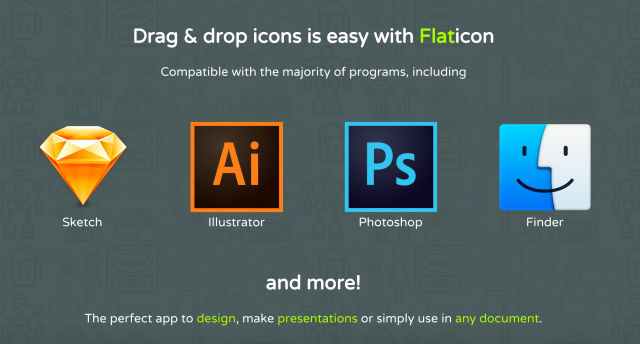
FLATICONのアイコンを検索し、簡単にアイコンを利用できるMac用アプリです。その都度ブラウザを開くことなく、アプリ内でアイコンを探し、PhotoshopやIllustrator、Finder、Sketchなどにドラッグ&ドロップ、またはコピー&ペーストしてアイコンを利用できます。
無料で利用する場合は、使える機能に制限がありますが、有料プランにすると制限なく利用できます。Mac App Storeからダウンロードできるので、ご興味のある方はぜひ試してみてください。
FLATICONのライセンス一覧
FLATICONのライセンスは、各アイコンごとに異なります。ライセンスは、各アイコンの下に表示されているので、必ず確認して、正しく利用しましょう。
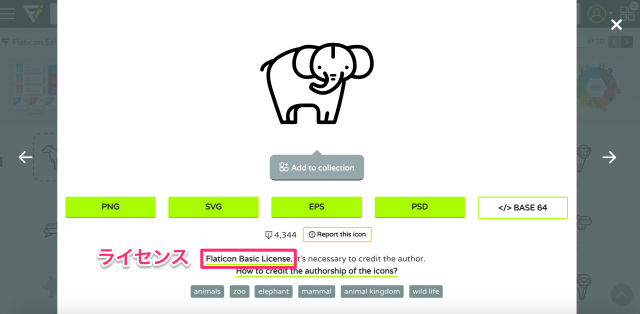
Flaticon Basic License
Flaticon Basic Licenseは、運営会社のFreepikが定めるライセンスです。
■商用利用可能
■クレジット表記必要
[ウェブで利用する場合] 見える箇所に"Designed by Freepik and distributed by Flaticon"の文字とともに、リンクを貼ってください。
CC BY 3.0
CC BY 3.0は、国際的な非営利組織クリエイティブ・コモンズが定めるライセンスです。
■再配布可能
■改変可能
■商用利用可能
■クレジット表記・リンク必要
【参照】 CC BY 3.0のライセンス(日本語)
FLATICONの使い方
それでは、FLATICONの使い方をご紹介します。
ダウンロードまでの手順
(1)キーワードを入力、またはカテゴリーからアイコンを探します。カテゴリーページを開くには、トップページの画面左上をクリックして、
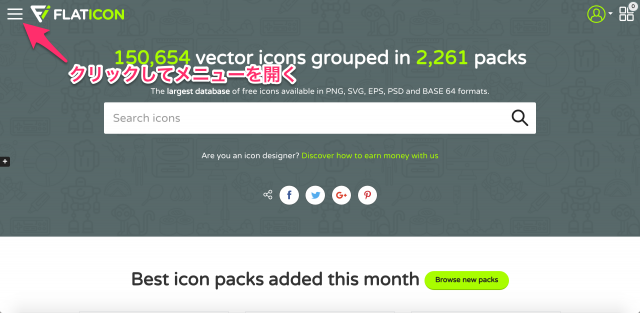
メニューを開き、ここでCategoriesを選択します。
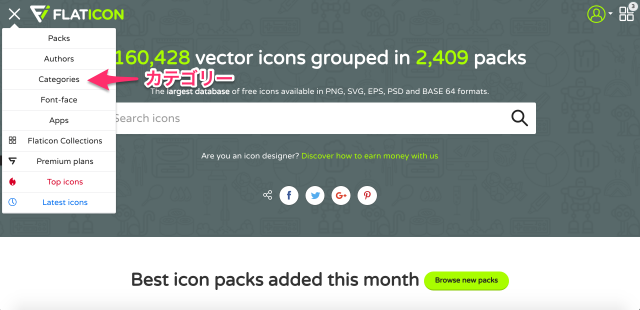
カテゴリーページが表示されるので、33カテゴリーの中からアイコンを探すことができます。
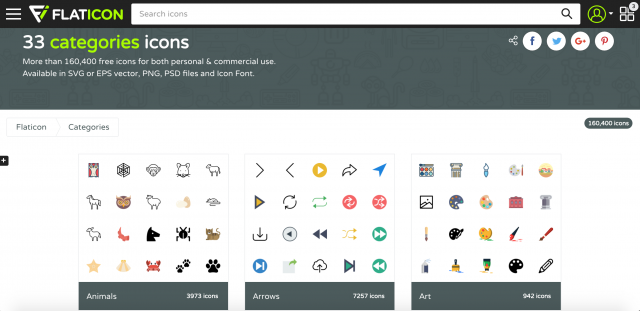
(2)お好みのアイコンが見つかったら、目のマークをクリックします。
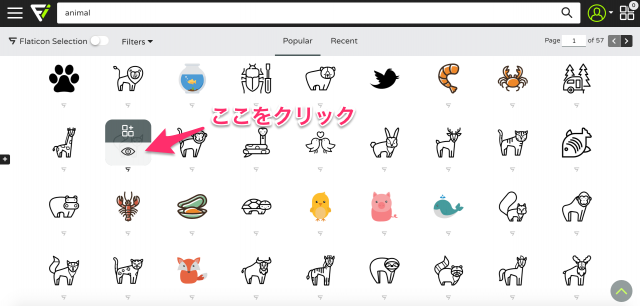
(3)ダウンロードするファイル形式を選んで、アイコンをダウンロードします。
※PNG、SVG、BASE64を選択すると、アイコンの色とサイズを調整してからダウンロードできます。
※無料でアイコンを使用する場合は、必ずクレジット表記をしてください。
コレクション機能
お好みのアイコンを複数集めたコレクションを作成し、色やファイル名を変更した上で、アイコンを一括ダウンロードできる機能です。コレクションは、無料会員登録をすることで最大3つまで作成できます。また、有料プランにすると、制限なくコレクションを作成できます。
画面右側の四角形のマークをクリックすると、
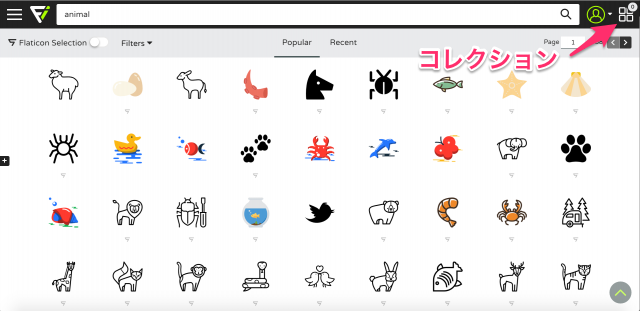
このようなコレクション画面が出てきます。
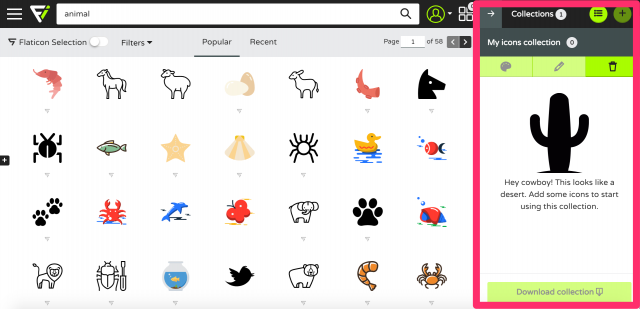
お好みのアイコンにカーソルを持っていき、アイコンの上に表示される四角形のマークをクリックすると、アイコンがコレクションに追加されます。
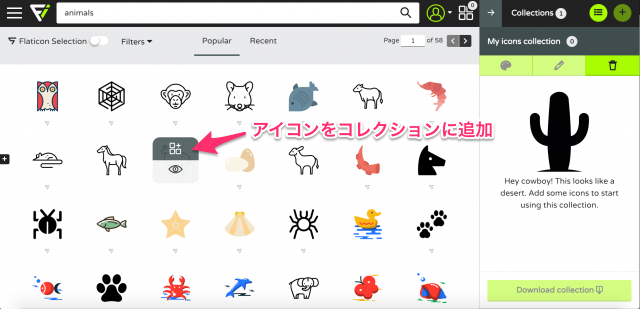
また、コレクションの枠内で、アイコン上に表示される赤い四角形のマークをクリックすると、そのアイコンをコレクションから削除できます。
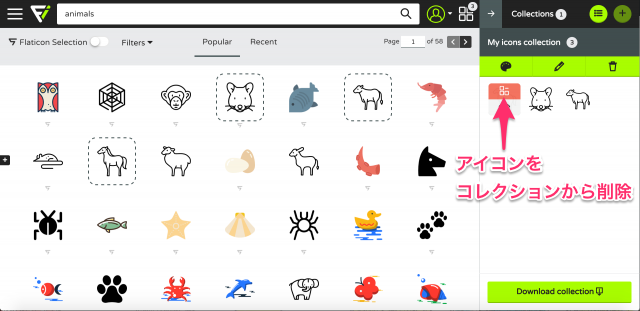
アイコンの色はパレットのマーク、ファイル名はペンのマークをクリックすると変更できます。また、ゴミ箱のマークをクリックすると、作成したコレクションを削除することができます。
![]()
色やファイル名を変更したら、「Download Collection」をクリックします。
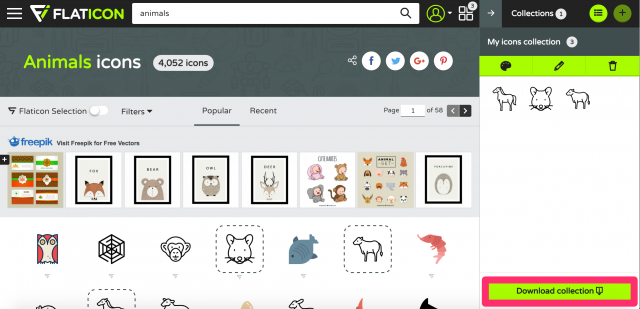
そうすると、ファイル形式を選択できる画面が表示されるので、お好みの形式を選択してください。
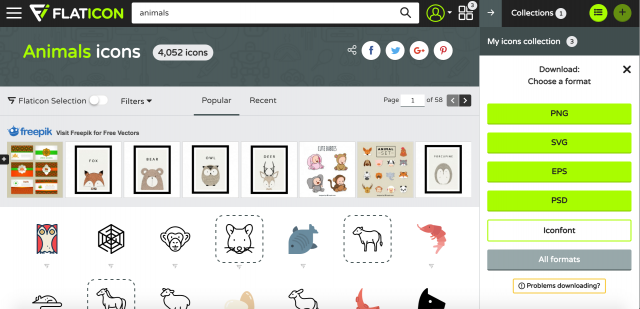
PNG、SVG、EPS、PSDのほか、CSSで調整できるWebフォントを選択したり、これら全てのファイル形式でダウンロードすることもできます。
FLATICONのプラン一覧
FLATICONには、無料の「フリープラン」と有料の「プレミアムプラン」があり、それぞれライセンスなどが異なります。
フリープラン(無料)
■商用、個人利用に関わらず、クレジット表記が必要です。
■2ステップでダウンロードできます。
■コレクションを3つまで作成できます。
■Mac用アプリの利用に制限があります。
■Adobe Extensionの利用に制限があります。
プレミアムプラン(有料)
月額9.99ドルからプレミアムプランを利用できます。(返金保証あり)
■クレジット表記をすることなく、個人・商用利用できます。
■ワンクリックですぐにアイコンをダウンロードできます。
■無制限にコレクションを作成できます。
■Mac用アプリを制限なく使えます。
■Adobe Extensionを制限なく使えます。
FLATICONを活用しよう!
16万点以上ものハイクオリティなアイコンが揃うFLATICON。有料プランもありますが、無料でも十分活用できるので、アイコンをお探しの際にはぜひ利用してみてくださいね。
【あわせて読みたい!】
■アイコン素材がフリーダウンロードできるサイト33選!商用利用も可!
■フリーイラスト素材サイト35選!無料・商用可で人物や花などのイラストを使える
■フリー写真素材サイト29選!商用可・無料で人物やおしゃれな写真を使える!


